Windows 11-update KB5037853 installeert de PC Manager-app, werkt Share bij en voegt wijzigingen in de Verkenner toe (preview)
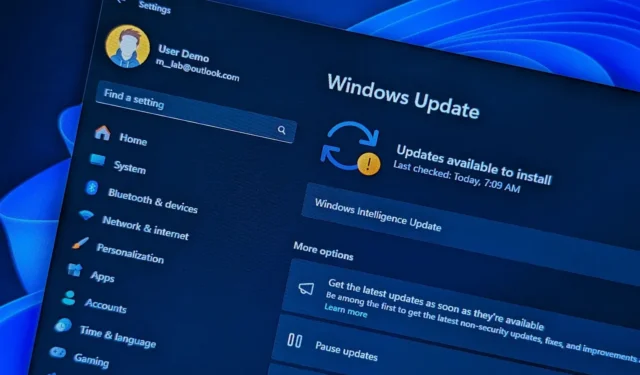
- Microsoft zal de PC Manager-app nu standaard installeren op Windows 11 voor gebruikers in China.
- De update KB5037853 introduceert verschillende wijzigingen voor de Share-interface en het nieuwe accountmanagermenu voor het Start-menu.
- Deze release is een niet-beveiligingsupdate met wijzigingen en oplossingen die Microsoft in juni wil uitrollen.
Op 17 mei 2024 heeft Microsoft de update KB5037853 voor Windows 11 23H2 en versie 22H2 beschikbaar gesteld op apparaten die zijn ingeschreven in het Release Preview Channel met verschillende verbeteringen voor bestaande functies en niet-beveiligingsoplossingen, die naar verwachting zullen worden uitgerold als onderdeel van de release van juni 2024. Update voor patchdinsdag 2024.
De update KB5037853 verhoogt het versienummer naar 22631.3668 voor versie 23H2 en 22621.3668 voor versie 22H2 en, volgens de officiële wijzigingen , begint deze release met de uitrol van de PC Manager-app voor apparaten in China.
Verbeteringen delen
Bovendien bevat deze release diverse verbeteringen voor de Share-interface. Share sluit bijvoorbeeld niet meer als u buiten de interface klikt. U moet nu handmatig op de knop “Sluiten” klikken om deze te sluiten.
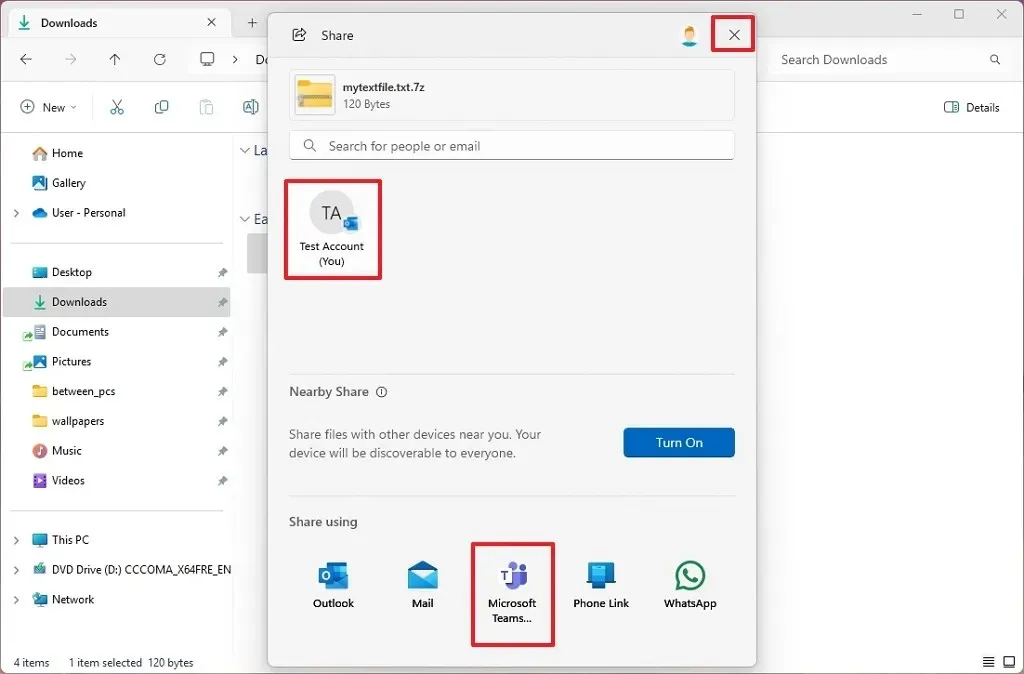
Vanuit de interface kunt u nu rechtstreeks delen met Microsoft Teams-kanalen en -groepen met behulp van een Microsoft Entra ID. Het is nu mogelijk om e-mails naar uzelf te sturen en u kunt nu QR-codes voor webpagina’s en cloudbestanden maken in de Share-interface via Microsoft Edge.
Instellingen app-wijzigingen
In de app Instellingen heeft Microsoft een nieuwe pagina ‘Gekoppelde apparaten’ toegevoegd om uw computers en gameconsoles vanuit de ervaring te beheren. Deze pagina verschijnt alleen voor Home- en Pro-edities van Windows 11.
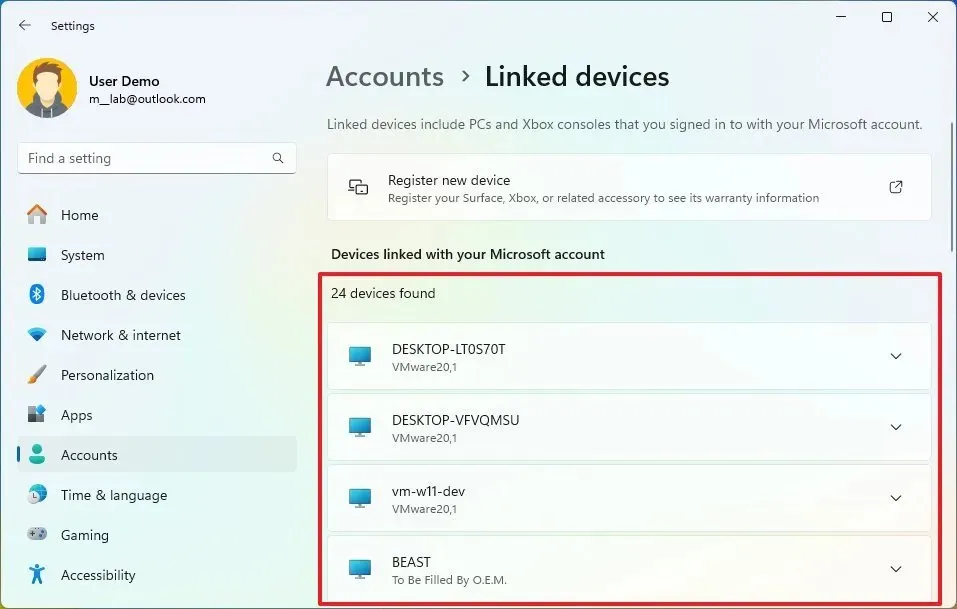
Bovendien bevat het gedeelte ‘Account’ nu een nieuwe knop ‘Nu toevoegen’ waarmee u (indien nodig) een herstel-e-mailadres aan uw Microsoft-account kunt toevoegen.
Startmenu nieuwe accountmanager
De update KB5037853 introduceert ook het nieuwe accountmanagermenu in het Start-menu vanuit het profielmenu. Dit menu herinnert u eraan een back-up van uw bestanden in de cloud te maken en waarschuwt u voor eventuele acties die in uw account nodig zijn.
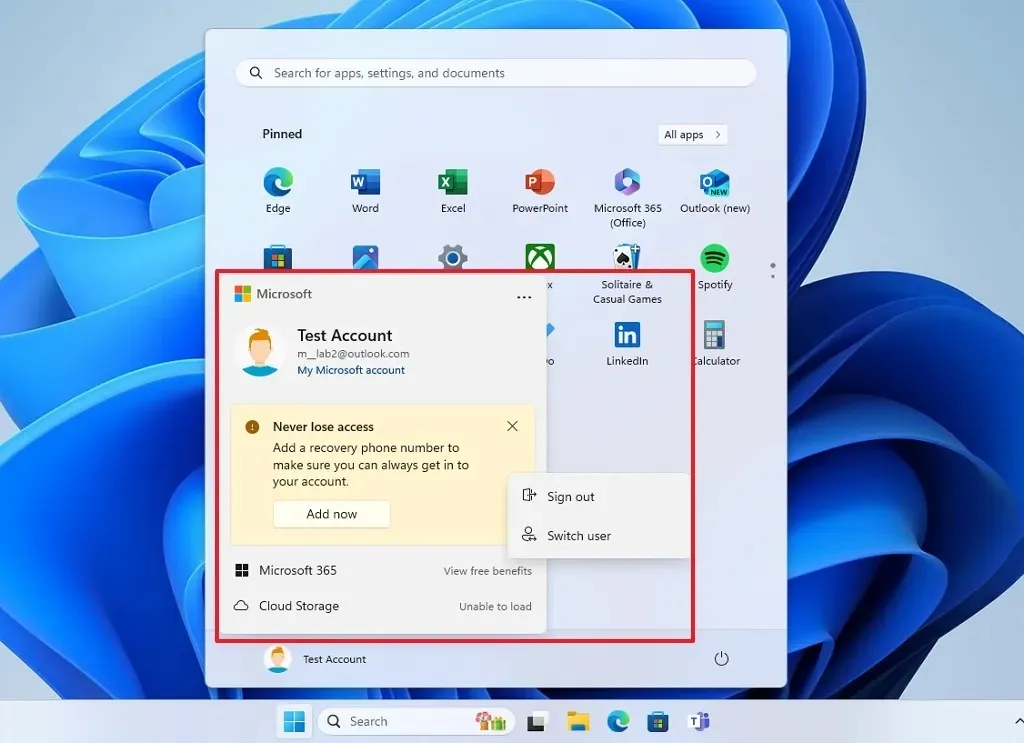
Navigatiewijzigingen in de Verkenner
In Bestandsverkenner kunt u nu bestanden tussen broodkruimels in de adresbalk slepen om bestanden tussen locaties in het pad te verplaatsen. Deze functie is nieuw voor bestandsbeheer op Windows 11, maar was eerder beschikbaar in oudere versies van het besturingssysteem.
Updates voor synchronisatie-instellingen
Als onderdeel van de synchronisatie-instellingen maakt Windows 11 nu een back-up van uw geluidsinstellingen wanneer u de optie “Onthoud mijn voorkeuren” inschakelt en de selectievakjes voor “Personalisatie” en “Andere Windows-instellingen” selecteert in de instellingen voor “Windows-back-up”.
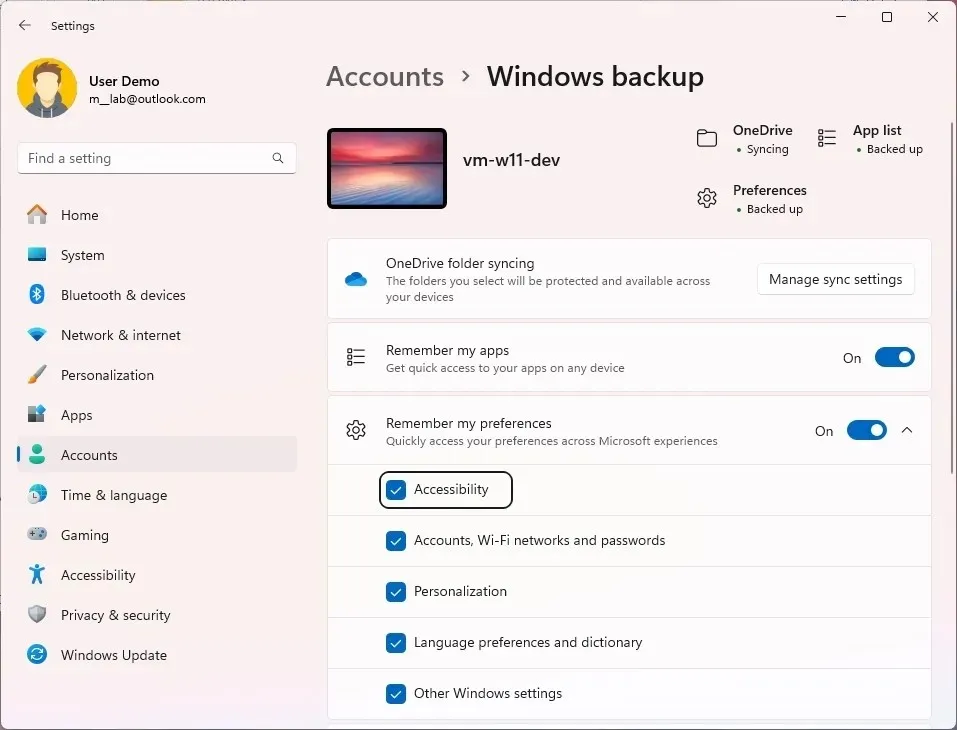
Ten slotte voegt Microsoft in de Windows Backup-app een toegangspunt toe waarmee u zich kunt aanmelden met uw Microsoft-account als uw inloggegevens vereist zijn om de functie te configureren.
Systeemoplossingen
Naast de nieuwe visuele veranderingen in verschillende functies, introduceert Microsoft een hele reeks oplossingen die van invloed zijn op Bluetooth Low Energy (LE) audioheadsets, de Share-knop op USB-controllers, de out-of-box-ervaring (OOBE), bestandsverkenner, netwerken, en meer.
Deze preview-build installeren
Om Windows 11 build 22631.3668 (of build 22621.3668) te downloaden en te installeren, schrijft u uw apparaat in bij het Release Preview Channel via de “Windows Insider Program”-instellingen in de sectie “Update & Beveiliging”. Zodra u de computer bij het programma heeft ingeschreven, kunt u de build downloaden via de instellingen van “Windows Update” door de optie “Ontvang de nieuwste updates zodra ze beschikbaar zijn” in te schakelen en op de knop “Controleren op updates” te klikken .



Geef een reactie